كيفية تعيين تاريخ البدء الافتراضي ليكون اليوم عند إنشاء مهمة جديدة في Outlook؟
عندما نقوم بإنشاء مهمة جديدة في Outlook، يتم عرض المهمة مع “تاريخ البدء” كـ “لا شيء افتراضيًا كما هو موضح في لقطة الشاشة التالية. ولكن، في بعض الأحيان، قد تحتاج إلى تعيين اليوم كتاريخ البدء بشكل متكرر، لذلك، يجب عليك اختيار التاريخ يدويًا في حقل “تاريخ البدء” في كل مرة. هل هناك طريقة سريعة لتعيين تاريخ البدء الافتراضي ليكون اليوم تلقائيًا عند إنشاء مهمة جديدة في Outlook؟
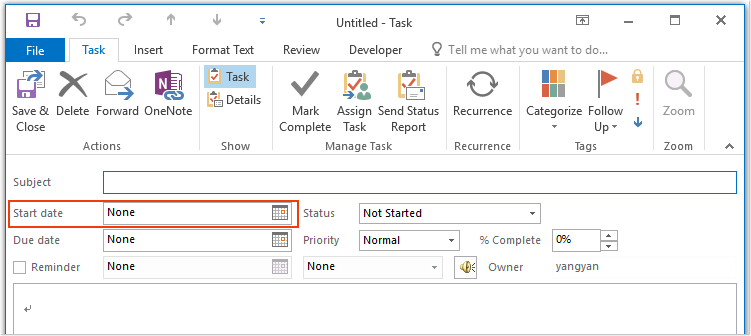
تعيين تاريخ البدء الافتراضي ليكون اليوم عند إنشاء مهمة جديدة باستخدام كود VBA في Outlook
تعيين تاريخ البدء الافتراضي ليكون اليوم عند إنشاء مهمة جديدة باستخدام كود VBA في Outlook
قد لا يكون هناك أي طريقة أخرى جيدة للتعامل مع هذه المهمة مباشرة في Outlook، هنا، سأقدم لك كود VBA لحلها. يرجى اتباع الخطوات التالية:
1. قم بتشغيل Outlook، ثم اضغط باستمرار على مفاتيح ALT + F11 لفتح نافذة Microsoft Visual Basic for Applications.
2. في نافذة Microsoft Visual Basic for Applications، انقر نقرًا مزدوجًا على ThisOutlookSession من لوحة Project1(VbaProject.OTM) لفتح النموذج، ثم قم بنسخ ولصق الكود التالي في الوحدة الفارغة.
كود VBA: تعيين تاريخ البدء الافتراضي ليكون اليوم:
Public WithEvents xInspectors As Outlook.Inspectors
Public WithEvents xTaskItem As Outlook.TaskItem
Private Sub Application_Startup()
Set xInspectors = Outlook.Inspectors
End Sub
Private Sub xInspectors_NewInspector(ByVal Inspector As Inspector)
If Not (TypeOf Inspector.CurrentItem Is TaskItem) Then Exit Sub
Set xTaskItem = Inspector.CurrentItem
End Sub
Private Sub xTaskItem_Open(Cancel As Boolean)
If (Len(xTaskItem.Subject) = 0 And Len(xTaskItem.Body) = 0) And (xTaskItem.StartDate = #1/1/4501# And xTaskItem.DueDate = #1/1/4501#) Then
xTaskItem.StartDate = Now
End If
End Sub
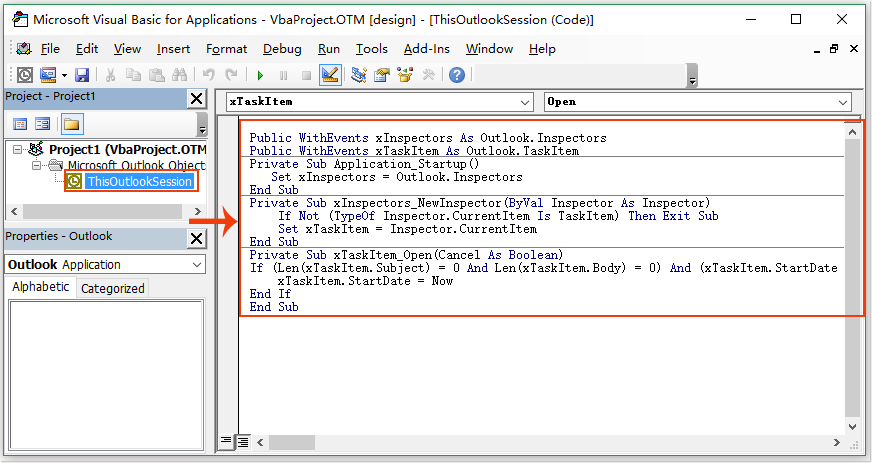
3. بعد إدراج الكود، ضع المؤشر في القسم الثاني من الكود، واضغط على مفتاح F5 لتشغيل هذا الكود، انظر لقطة الشاشة:
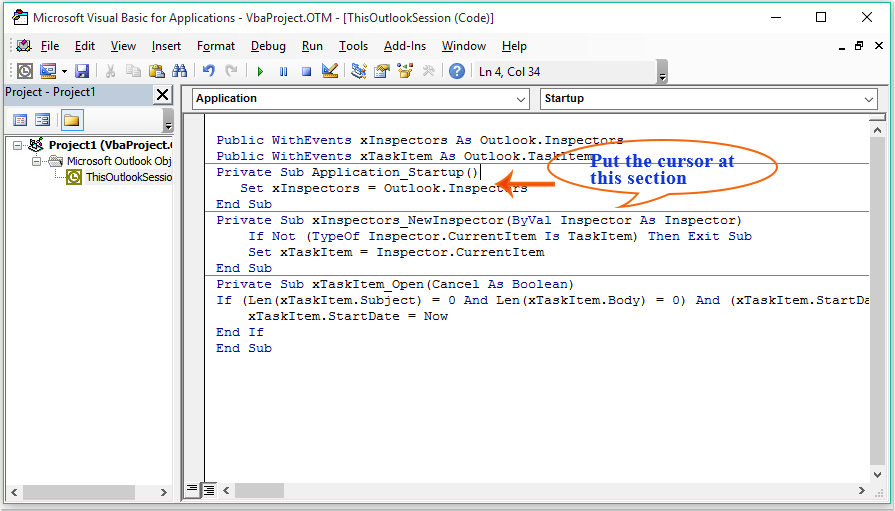
4. منذ ذلك الحين، عندما تقوم بإنشاء مهمة جديدة في كل مرة، سيقوم Outlook تلقائيًا بتعيين تاريخ البدء وتاريخ الانتهاء إلى التاريخ الحالي افتراضيًا كما هو موضح في لقطة الشاشة التالية:
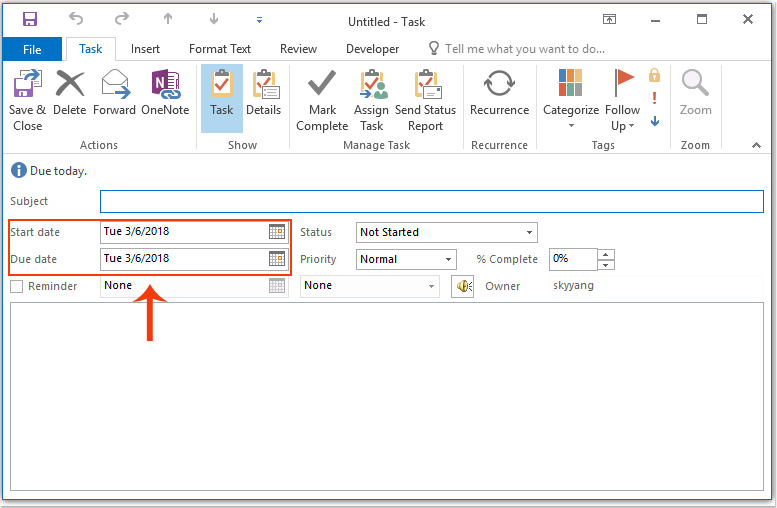
أفضل أدوات تعزيز الإنتاجية في المكتب
خبر عاجل: Kutools لـ Outlook يطلق إصدارًا مجانيًا!
جرب الإصدار الجديد كليًا من Kutools لـ Outlook مع أكثر من100 ميزة مذهلة! انقر لتنزيل الآن!
📧 أتمتة البريد الإلكتروني: الرد التلقائي (متوفر لـ POP وIMAP) / جدولة إرسال البريد الإلكتروني / نسخة تلقائية/مخفية بناءً على القاعدة عند إرسال البريد / التحويل التلقائي (قاعدة متقدمة) / إضافة التحية تلقائيًا / تقسيم تلقائي لرسائل البريد الإلكتروني متعددة المستلمين إلى رسائل فردية ...
📨 إدارة البريد الإلكتروني: استدعاء البريد الإلكتروني / حظر رسائل التصيد بناءً على الموضوعات أو أخرى / حذف البريد الإلكتروني المكرر / البحث المتقدم / تنظيم المجلدات ...
📁 إعدادات المرفقات الاحترافية: حفظ دفعة / فصل دفعة / ضغط دفعة / حفظ تلقائي / تفصيل تلقائي / ضغط تلقائي ...
🌟 جمالية الواجهة: 😊 المزيد من الرموز التعبيرية الجميلة والرائعة / تذكيرك عند وصول رسائل البريد الهامة / تصغير Outlook بدلًا من الإغلاق ...
👍 ميزات بنقرة واحدة: الرد على الجميع مع المرفقات / البريد الإلكتروني المضاد للتصيد / 🕘 عرض المنطقة الزمنية للمرسل ...
👩🏼🤝👩🏻 جهات الاتصال والتقويم: إضافة دفعة لجهات الاتصال من البريد الإلكتروني المحدد / تقسيم مجموعة جهات الاتصال إلى مجموعات فردية / إزالة تذكير عيد الميلاد ...
استخدم Kutools بلغتك المفضلة – يدعم الإنجليزية والإسبانية والألمانية والفرنسية والصينية وأكثر من40 لغة أخرى!
افتح Kutools لـ Outlook فورًا بنقرة واحدة. لا تنتظر، قم بالتنزيل الآن وارتقِ بإنتاجيتك!


🚀 تنزيل بنقرة واحدة — احصل على جميع إضافات Office
موصى به بقوة: Kutools لـ Office (خمسة في واحد)
بنقرة واحدة يمكنك تنزيل خمسة برامج تثبيت مرة واحدة — Kutools لـ Excel وOutlook وWord وPowerPoint وOffice Tab Pro. انقر لتنزيل الآن!
- ✅ سهولة بنقرة واحدة: قم بتنزيل جميع حزم التثبيت الخمسة دفعة واحدة.
- 🚀 جاهز لأي مهمة في Office: ثبّت الإضافات التي تحتاجها وقتما تشاء.
- 🧰 يتضمن: Kutools لـ Excel / Kutools لـ Outlook / Kutools لـ Word / Office Tab Pro / Kutools لـ PowerPoint